在处理包含地区信息的Excel表格时,为了确保数据的一致性和准确性,我们通常会希望用户只能从预设的地区列表中选择。例如,在一个包含多个城市的客户信息表中,我们可能希望用户在“城市”列中只能选择“北京”、“上海”、“广州”等选项。本文将向您展示如何在Excel中为特定列设置下拉选择列表,以简化数据输入过程并保持数据的一致性。
1. 选择单元格:
首先,打开你的Excel工作表,然后选择你想要添加下拉选项的单元格或单元格区域。
2. 数据验证:
在Excel的菜单栏中,点击“数据”选项卡。
在“数据工具”组中,找到并点击“数据验证”按钮。
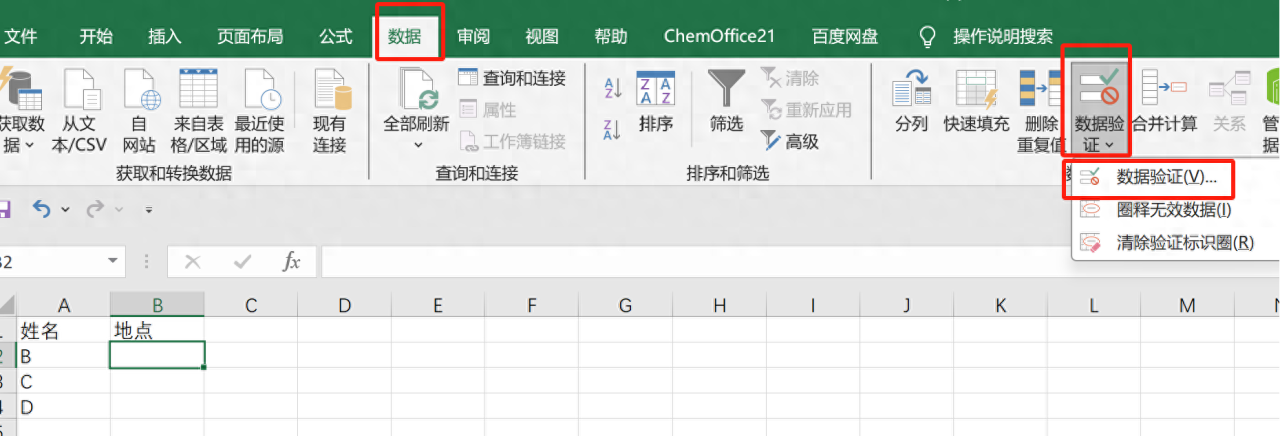
3. 设置验证规则:
在弹出的“数据验证”对话框中,从“允许”下拉菜单中选择“序列”选项。
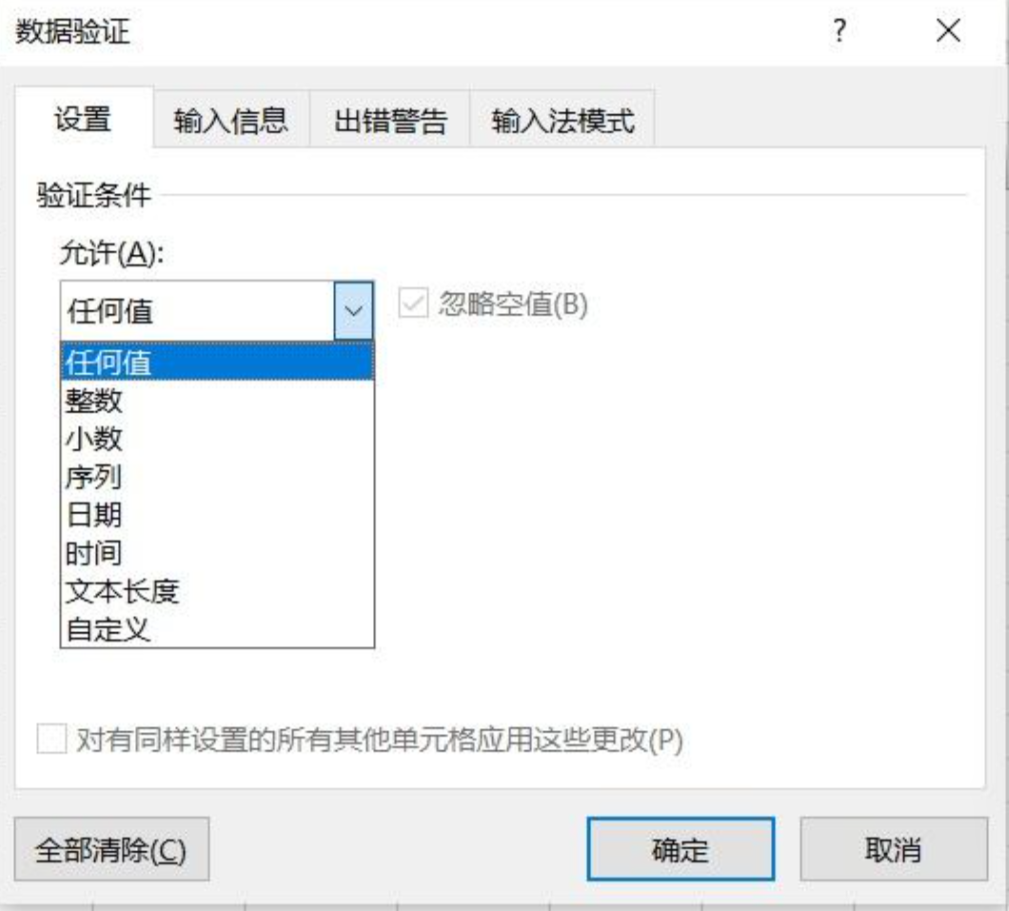
4. 输入下拉选项:
在“来源”输入框中,你可以有三种方式输入下拉选项:
直接输入:在“来源”框中直接输入下拉列表的选项,每个选项之间用逗号分隔。(例如北京,上海,广州)

使用单元格范围:如果你的下拉选项已经列在工作表的某个区域,你可以在“来源”框中输入这个区域的单元格地址,例如`A1:A10`。
使用公式:如果你想根据某些条件动态生成下拉选项,可以在“来源”框中输入一个公式,例如`=IF(A1:A10>0, A1:A10)`。
5. 完成设置:
设置好下拉选项后,点击“确定”按钮。现在,你选择的单元格就会出现一个下拉箭头,点击这个箭头,就可以从预设的选项中选择一个值。
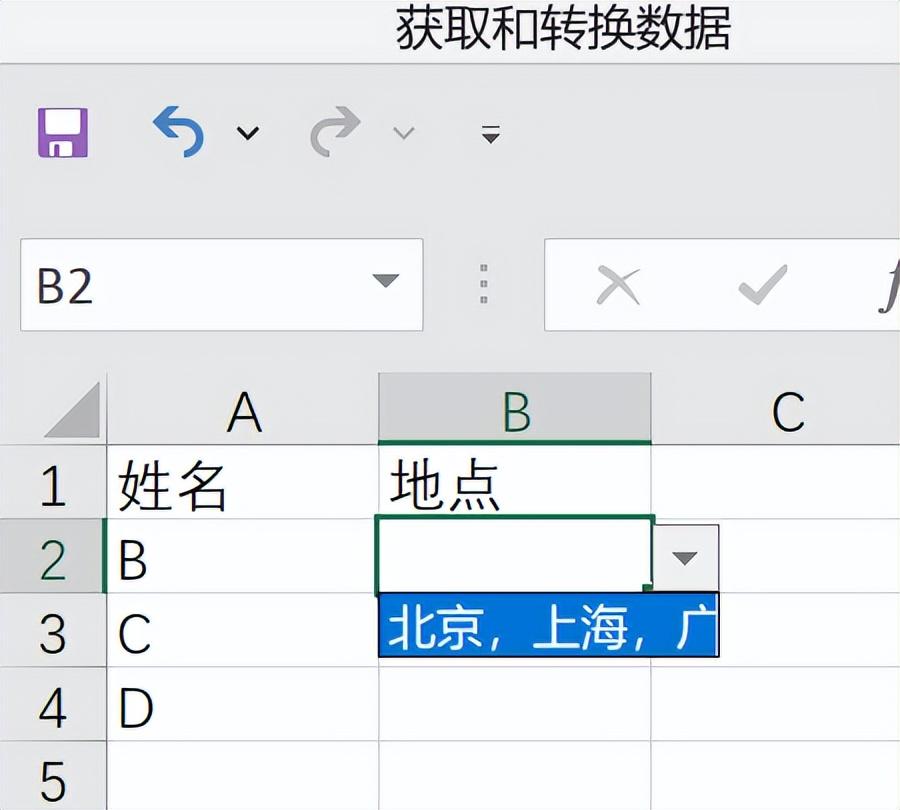
6. 应用到其他单元格:
如果你想将这个下拉列表应用到其他单元格,可以选中已经设置好的单元格,然后将鼠标移动到单元格的右下角,当鼠标变成一个黑色的十字时,点击并拖动到你想要应用的单元格区域。
通过以上步骤,你可以在Excel中为单元格设置下拉选项,这有助于提高数据输入的效率和准确性。


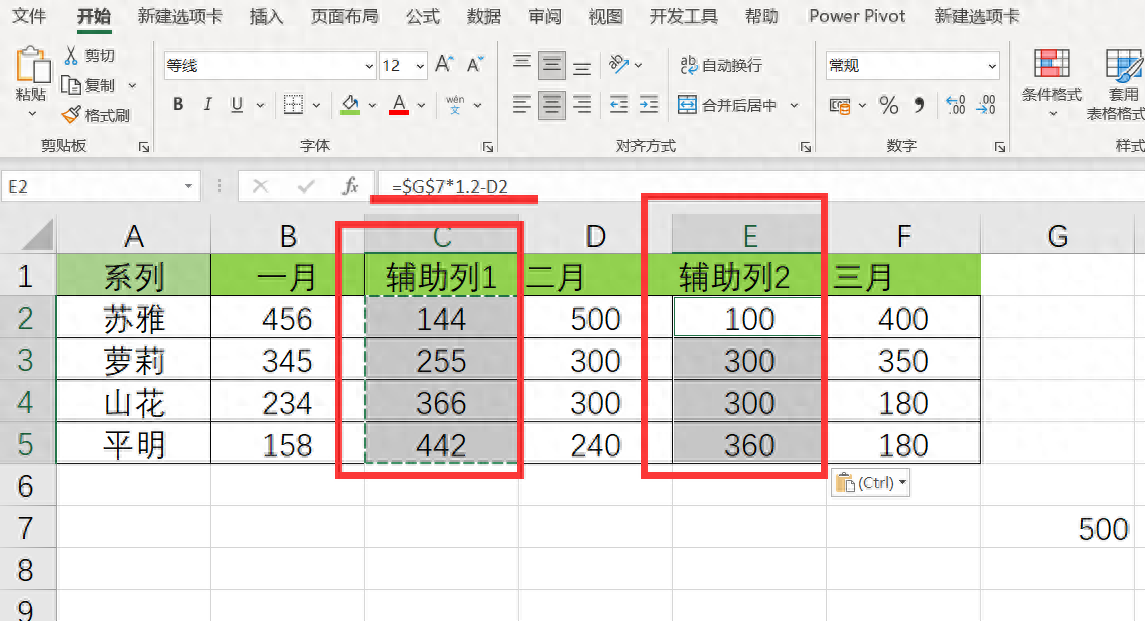
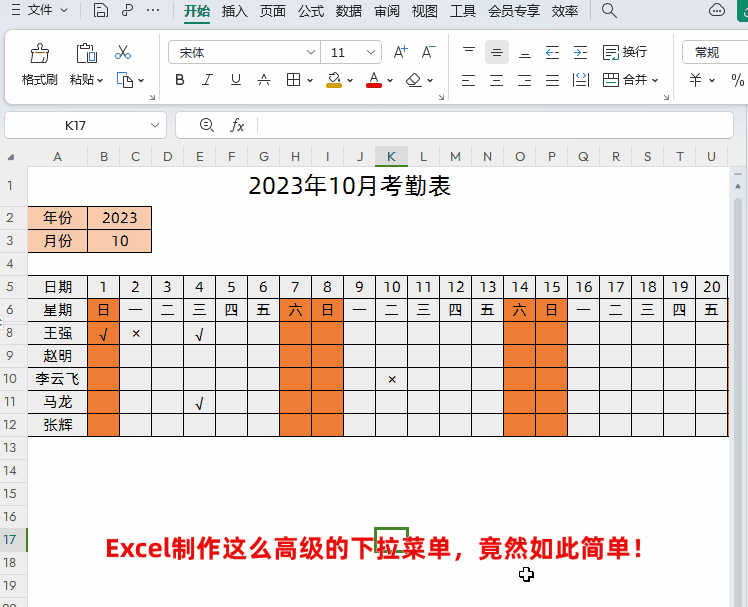

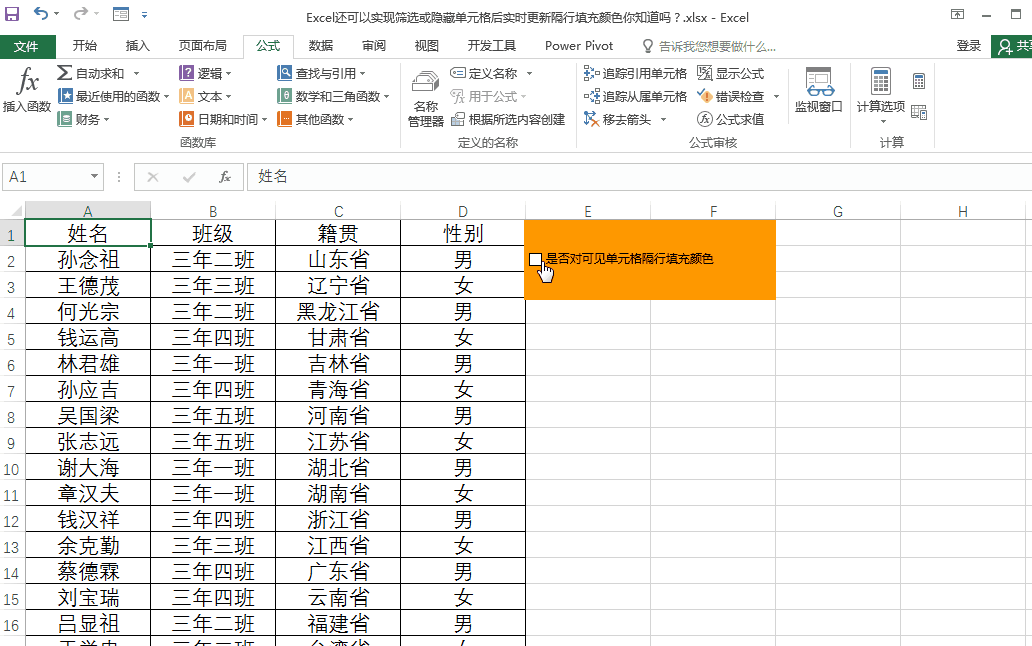

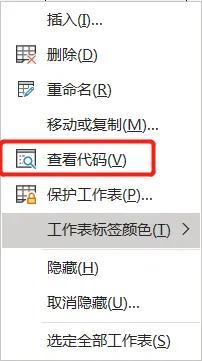
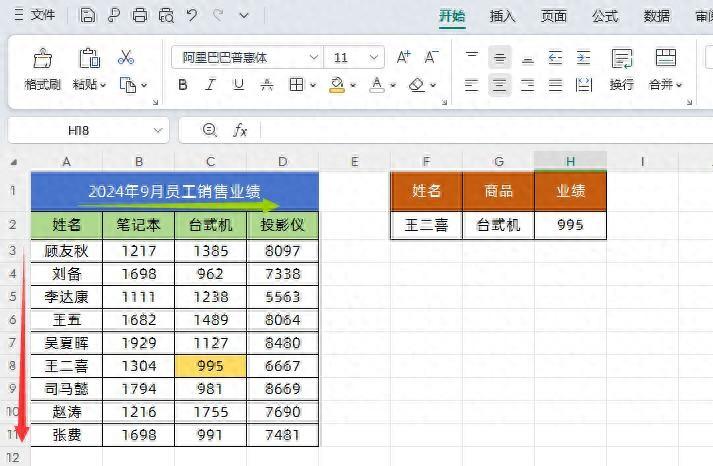
评论 (0)